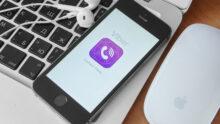При оформлении документов часто возникает необходимость нумерации страниц. Life. Факты ICTV подготовили пошаговую инструкцию, как сделать нумерацию страниц в Microsoft Word.
Как сделать нумерацию страниц в Word
Оформление рефератов, курсовых, научных работ и других документов требует определенного форматирования. Нумерация страниц помогает структурировать информацию и не теряться при чтении.
Несмотря на очень простой способ, не все пользователи знают, как сделать нумерацию страниц в Microsoft Word.
Рассмотрим пример добавления сквозной нумерации. Этот способ позволяет поставить номер страницы с первого листа. Далее идет последовательное нарастание единиц.
Нумерация страниц в Microsoft Word происходит автоматически. Для этого необходимо:
- открыть документ Word;
- на верхней панели инструментов войти в раздел Вставка;
- выбрать группу Колонтитулы;
- нажать на Номер страницы и выбрать желаемое расположение нумерации (сверху, внизу, на полях листов);

Фото: скриншот с документа
- далее необходимо выбрать Формат номера страницы и указать все строки, которые необходимо пронумеровать. По умолчанию стоит цифровое перечисление 1, 2, 3.

Фото: скриншот с документа
- для сохранения изменений нажмите кнопку Закрыть окно колонтитулов или клавишу Esc.
Вставка номеров страниц в Word документе произойдет согласно выбранным параметрам.
Как сделать нумерацию страниц в Microsoft Word так, чтобы номер страницы не отображался на первой странице? Для этого выберите пункт Другие для первой страницы.
Если нужно начать нумерацию с первой на второй странице:
- Перейдите в раздел Номер страницы;
- Выберите Формат номеров страниц;
- Установите Начать с “0”.